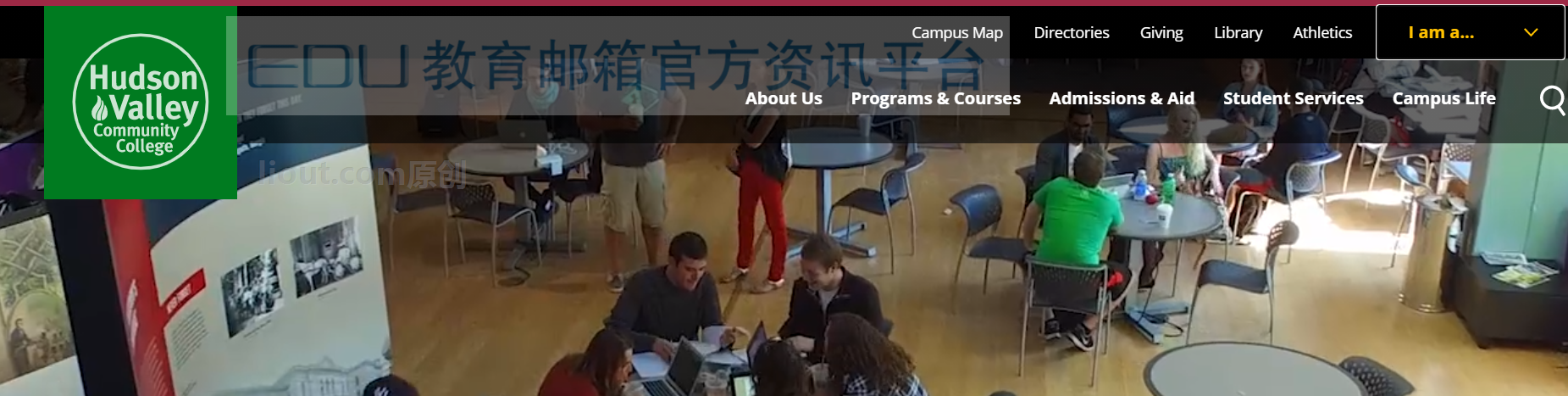
学校紹介
ハドソンバレーコミュニティカレッジ - ハドソンバレーコミュニティカレッジ(略称:HVCC)は、ニューヨーク州(New York)の東部、ハドソン川の東岸に位置するレンセラー郡トロイ市にある1953年創立のニューヨーク州立大学(SUNY)付属の2年制公立コミュニティカレッジです。ニューヨーク州トロイのレンセラー郡
1946年にニューヨーク州トロイのダウンタウンにあった退役軍人職業訓練学校を発展させ、1953年にハドソン・バレー・テクニカル・カレッジとして設立されました。当初、カレッジの役割は、第二次世界大戦から帰還した退役軍人に実践的な職業訓練を提供することでした。トロイ・レコード』誌の編集者であったドワイト・マーヴィンは、同校のより広範な使命の確立を促したコミュニティ・リーダーの一人であり、1959年に正式にハドソン・バレー・コミュニティ・カレッジと名付けられました。マーヴィンは、カレッジの評議員会の初代会長を務めました。
ハドソン・バレー・コミュニティ・カレッジの使命は、経済学部、工学部、技術学部、健康医学部、人文社会科学部を擁し、多様な社会のニーズに応えるダイナミックで学生中心の総合的かつ利用しやすい教育機会を学生に提供することです。
メールボックスのリクエスト
公式ウェブサイト:https://www.hvcc.edu メールアドレス:@hvcc.edu
https://hvccapp.hvcc.edu/PROD/twbkwbis.P_GenMenu?name=homepage からオンラインでお申し込みください。
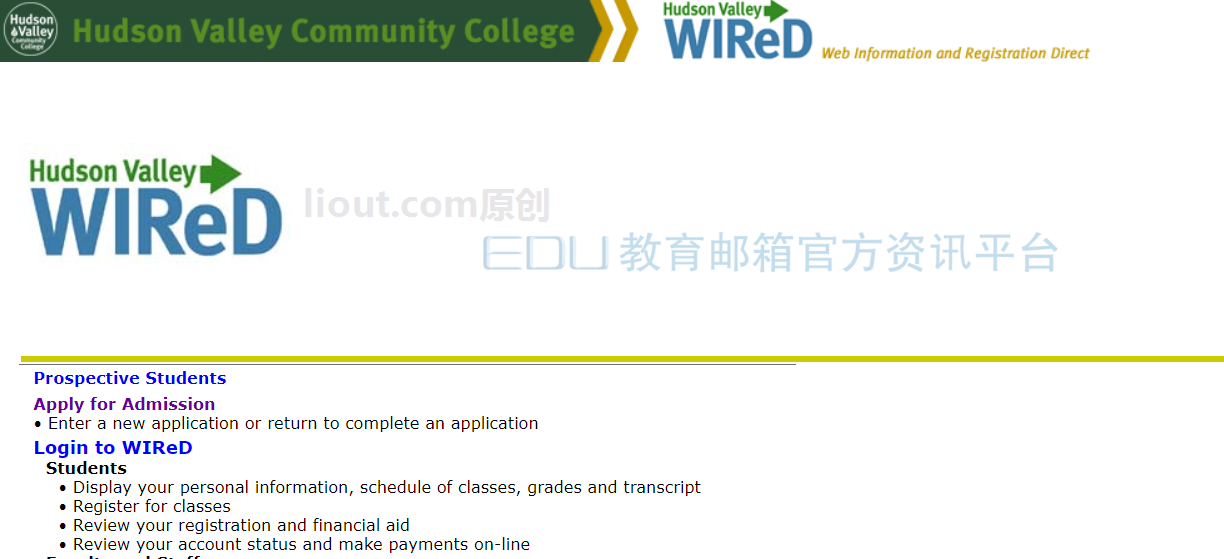
トロイ・コミュニティ・カレッジのEDUメールアドレスを申請するには、ニューヨーク州(NY)のアメリカン・インフォメーション・プロフィールを利用することをお勧めします。Apply for Admission」をクリックして入学手続きを行い、「First time user account creation」をクリックして初めてユーザーアカウントを作成します。
申請成功
願書提出後、個人差はありますが、約2日ほどお待ちください。リバティ・トロイ・コミュニティ・カレッジから「Hudson Valley Community College: Account Access」というタイトルでユーザー名が記載されたメールが届きます。
メールには次のように書かれています。親愛なるEllaさん、オンライン出願でハドソンバレーコミュニティカレッジに出願していただきありがとうございます。あなたのアカウントにアクセスするには、パスワードのリセットが必要です。パスワードリセットのヘルプや学生アカウントに関する詳細は、https://idp02.hvcc.edu/cas/loain并点击Foraot Password?画面の指示に従ってパスワードをリセットしてください。www.hvcc.edu/its/docs/student-account-help.html にアクセスしてください。"
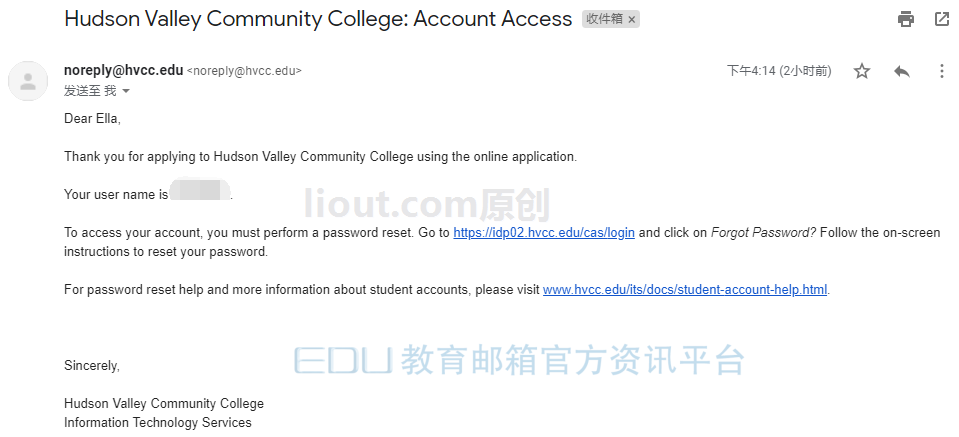
メールログイン
ログイン:https://idp02.hvcc.edu/cas/login
パスワードをお忘れの方はこちら」を選択し、ユーザー名を入力して「送信」をクリックしてください。ハドソンバレーコミュニティカレッジから「HVCC Password Reset Request」という件名のメールが送信され、新しいパスワードが設定されます。
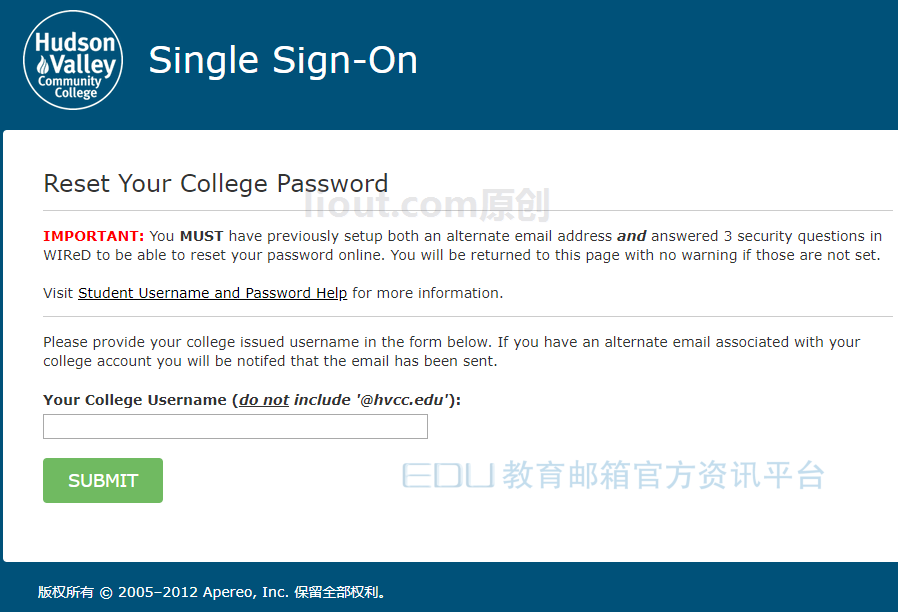
インタビューwww.hvcc.edu/webmail.大学のEメールアドレスを入力してください。
学生EDUメールアドレス:用户名@hvcc.edu、パスワードは新しく設定したパスワードです。Office 365にログインすると、自動的にハドソンバレーコミュニティカレッジのランディングページにジャンプします。
パスワードの強度要件:8文字から14文字の長さで、次のうち少なくとも1つを含む必要があります:小文字、大文字 特殊文字 数字。
Hudson Valley Community College EDUのメールボックスはMicrosoft Office 365でホストされており、メールボックスの機能のみにアクセスできます。
Office 365は、Microsoftが提供するクラウドベースの共同ストレージ、コミュニケーション、アプリケーションソリューションです。 Office 365 ProPlusは、すべての在学生、教職員にご利用いただけます。ProPlusでは、特定のMicrosoft OfficeアプリケーションのWebブラウザ版にアクセスし、Microsoft Office 2016のフルバージョンを最大5台の個人用デバイスにインストールすることができます。
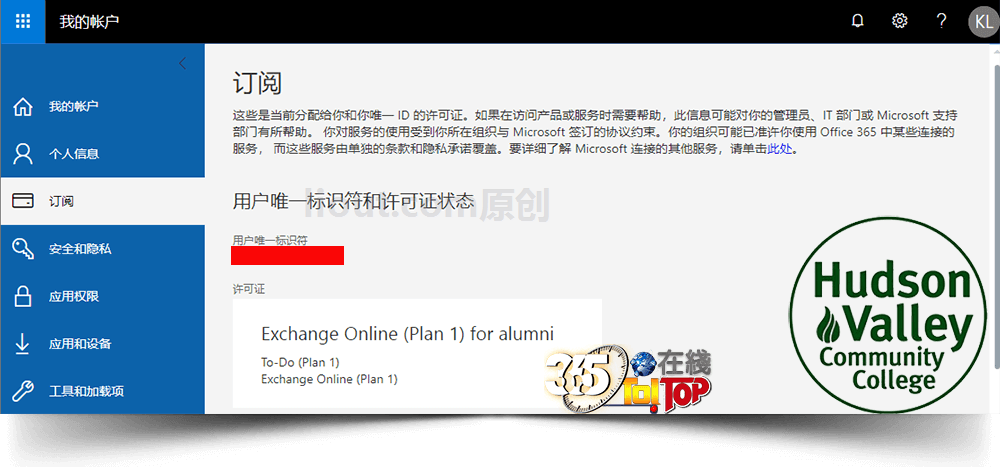
Microsoft Imagineの学生アカウントで認証することができ、Microsoft Azureの学生アカウントのアクティベーションには米国の電話認証は必要なく、数秒でそのまま認証されます!
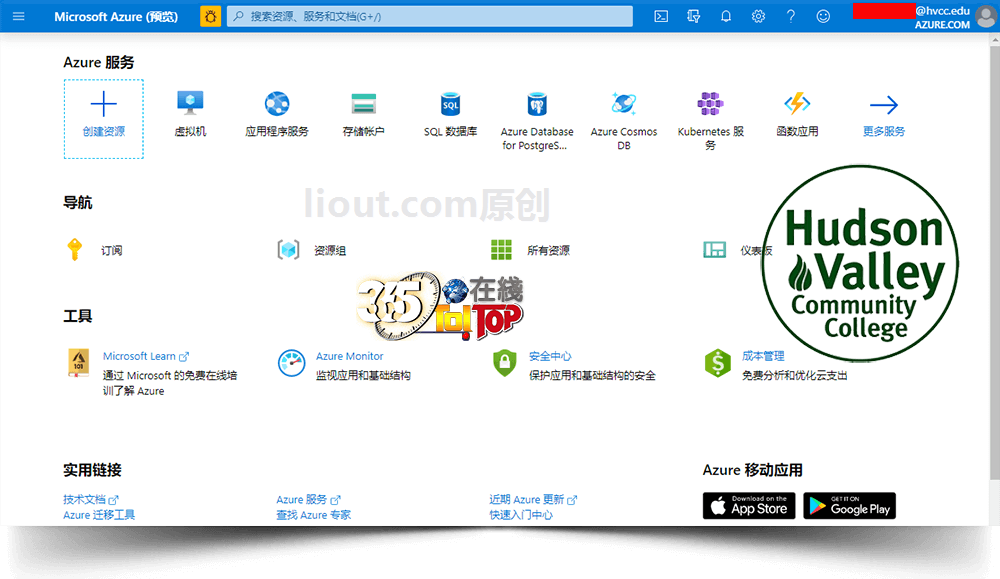
学生ユーザー名とパスワードのヘルプ
私のユーザー名は何ですか?
あなたのユーザーネームは、姓の最初の文字にハイフン(-)、そして姓の最初の13文字です。同じような名前の学生が重複したユーザー名を作成した場合、あなたのユーザー名は1つ以上の数字で終わることもあります。
- 例1: ジェーン・スミスのユーザー名はj-smithです。
- 例2: ジョセフ・スミスのユーザー名はj-smith1です。
現在のパスワードを知っていて、変更したい場合はどうすればよいですか?
ユーザー名と現在のパスワードがわかっている場合は、" パスワード変更」ツールオンラインパスワードの変更
ユーザー名を忘れてしまった場合は?
ユーザーネームは以下のオフィスで取得できます:
- 登録インフォメーションセンター ゲント大学アドミッションズサービスセンター136号室studenthelp@hvcc.edu
- コンピューター学習センター(CLC)マーヴィン・ライブラリー・ラーニング・コモンズの下階;clchelp@hvcc.edu
現在のパスワードを忘れてしまったら?
限りWIReDアカウントに代替メールを設定し、セキュリティの質問に答えたら、次のようにします。(まではパスワードは自分でリセットできます:
1.ウェブブラウザで、" シングルサインオン画面2.選択パスワードをお忘れですか?ログインフォームの下部にある画面の指示に従ってパスワードをリセットしてください。
このツールを使用する場合、新しいパスワードが本学の全コンピュータとウェブシステムに同期されるまで最大15分かかります。
WIReDで代替メールを設定していない場合、またはセキュリティ質問に回答していない場合は、以下の方法でパスワードのリセットをリクエストできます:
- 来校できない場合は、以下の要領でパスワードの再設定を申請し、Zoomまたは郵送でパスワードの再設定を受けることができます:
- ズームイン登録サービス・プロバイダーのオフィス(月~金、午前8時~午後5時)またはコンピューター学習センター(月~木、午前7時~午後10時、金、午前7時~午後5時、土、午後9時~午後4時)にお電話ください。午後)、スタッフがZoomセッションに招待し、本人確認を行います。パソコンのウェブカメラまたはカメラ付きスマートフォンにアクセスできる環境が必要です。ログイン時に新しいパスワードを作成するための仮パスワードをお渡しします。
- 投稿果たす ユーザー名とパスワードのリクエストフォームユーザー名と新しいパスワードは、当校の永久住所まで郵送してください。
WIReDで代替メールを設定するには?
オンラインの「パスワードをお忘れの方」ツールを使用するには、WIReDで代替メールを設定できる必要があります。
1.ブラウザでアクセスWIReDホーム2.選択WIReDにログオン。ユーザー名とパスワードを入力してログインしてください。
をとおしてメインメニュー選択 " 個人情報".から " 個人情報」メニュー選択 " メールアドレスの表示/更新 ".画面の指示に従って、別の個人用電子メールを追加します。
モバイルデバイスへのアクセス
iPhone、iPad、AndroidにMicrosoft Outlookアプリをインストール
- アプリショップから「Microsoft Outlook」アプリケーションをダウンロードします。アプリケーションを開きます。
- はじめに」を選択してください。
iOS:お使いのデバイスのメール通知のお好みに応じて、「結構です」または「通知する」を選択してください。 - 大学のEメールアドレスを入力してください。
- iOS:アカウントを追加」を選択します。
アンドロイド続行」を選択します。 - 次に表示される画面が「IMAPアカウントの詳細を入力してください」の場合、画面下の「IMAPアカウントではありません」を選択します。
- メールプロバイダのオプションリストから「Exchange」を選択します。
- 大学のパスワードを入力してください。
- メールボックスの説明を入力します(例:HVCC)。
- 画面右上のチェックマークを選択します。
- たぶん後で」を選択してください。
- これで、Outlook アプリケーションを通じて大学の電子メールに接続されました。
iPhoneとiPadにiOSメールアプリをインストール
- デバイスの設定を開きます。
- メール、連絡先、カレンダー」を選択します。
- アカウントを追加」を選択します。
- Exchange」を選択します。
- 大学のEメールアドレスとパスワードを入力してください。
- メールボックスの説明はデフォルトで「Exchange」になっています。HVCC」に変更してください。
- 画面右上の「次へ」を選択します。
- アカウントの確認には時間がかかります。認証が完了すると、デバイスに同期できるアイテムのリストが表示されます。メールがオンになっていることを確認してください。
- 画面右上の「保存」を選択します。
- これでiOSのメールアプリから大学のメールに接続されました。
Androidメールアプリのセットアップ
- Eメールアプリケーションを開きます。
- 「Outlook.com」を選択します。
- "@outlook.com "を削除し、大学のEメールアドレスとパスワードを入力してください。
- 画面右下の「次へ」を選択します。
- Microsoft Exchange Activesync」を選択します。
- アクティベーション同意書の「OK」を選択します。
- 受信サーバーの設定を確認するのに時間がかかります。これが完了すると、デバイスに同期できるオプションとアイテムのリストが表示されます。メールの同期」がチェックされていることを確認してください。
- 次へ」を選択します。
- アカウント名を入力してください。メールアドレスのままでも、"HVCC "など他の名前に変更することもできます。
- 次へ」を選択します。
- これでAndroidメールアプリから大学のメールに接続されました。

 EDU教育ネットワークメールボックス公式情報プラットフォーム
EDU教育ネットワークメールボックス公式情報プラットフォーム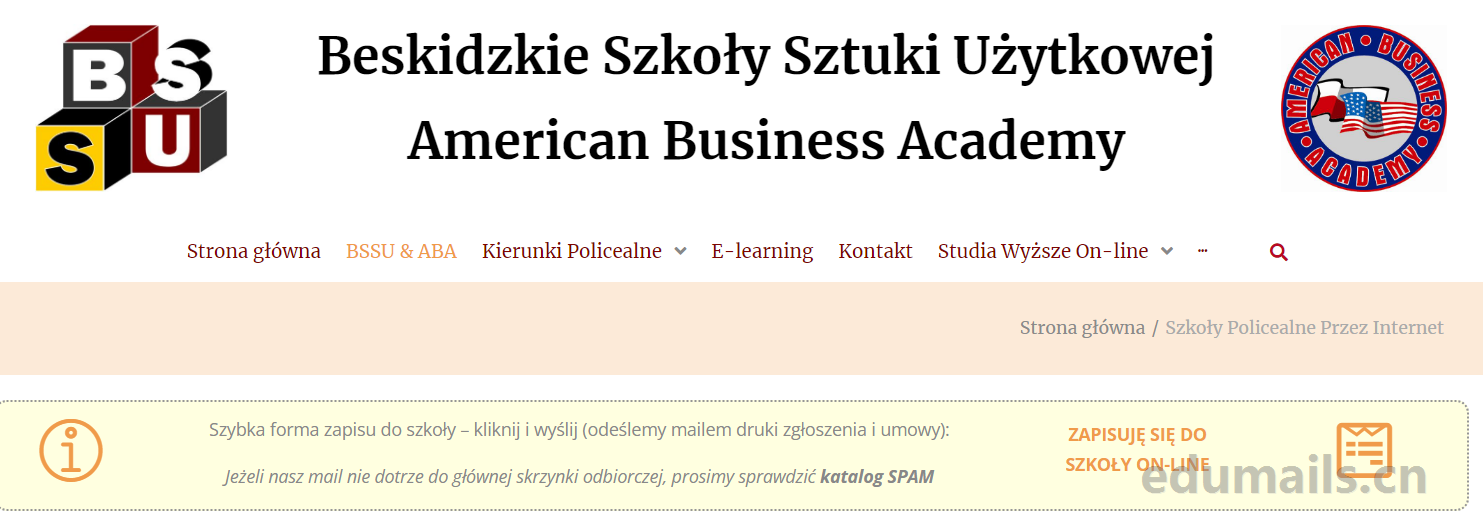
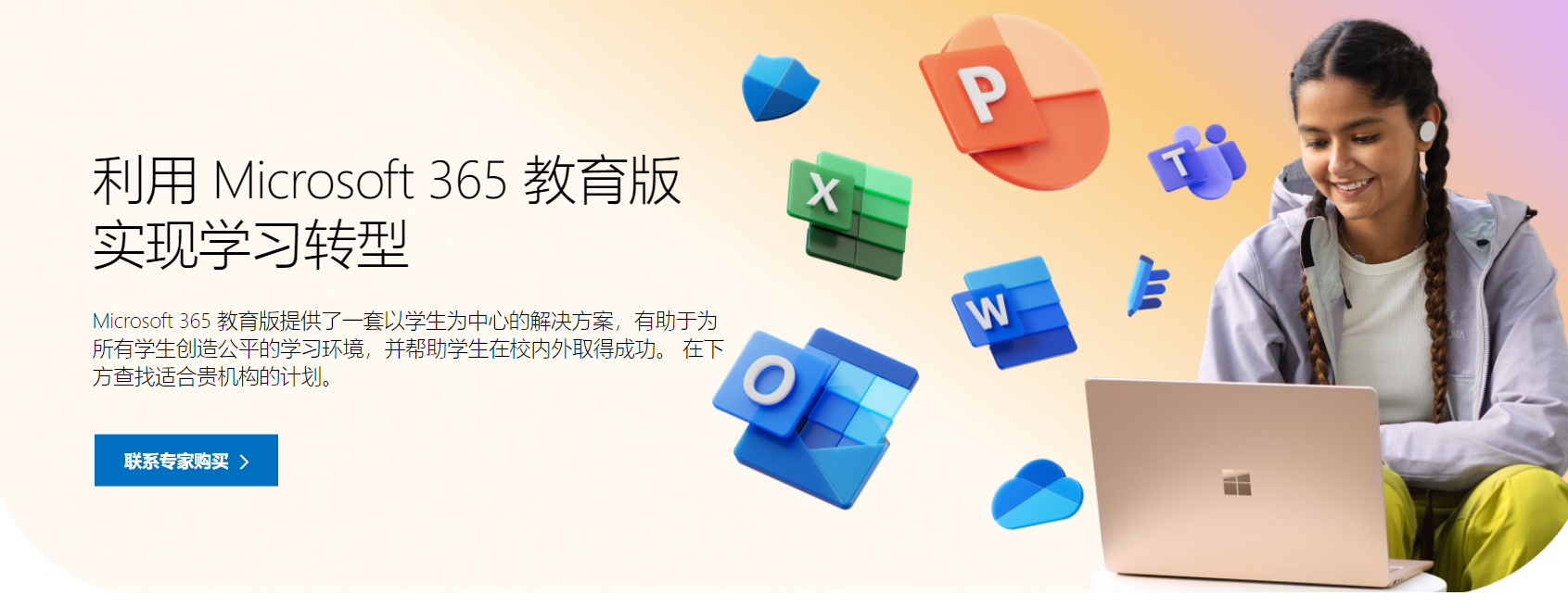



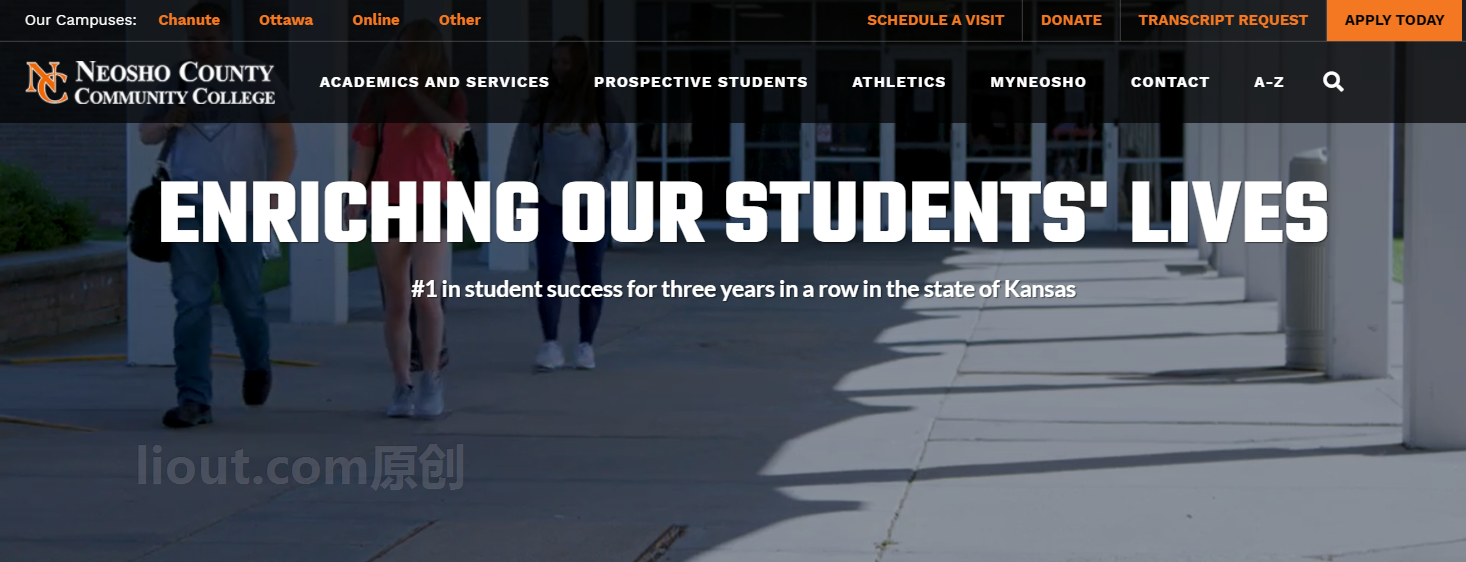



オンライン体験
メールボックスパッケージ:セーリングメール(無料パッケージ)、容量のみ10G
国内教育ネットワークメールボックスの試験加入も成功。
https://mail.udayun.com こちらもブックマークしておく価値のある臨時メールです。
花火の回収システムが混雑しているため、24時間後に回収するよう呼びかけています。
化学党の福音